Panasonic SDR-H280: 1 Натисніть кнопку MENU, виберіть
1 Натисніть кнопку MENU, виберіть : Panasonic SDR-H280
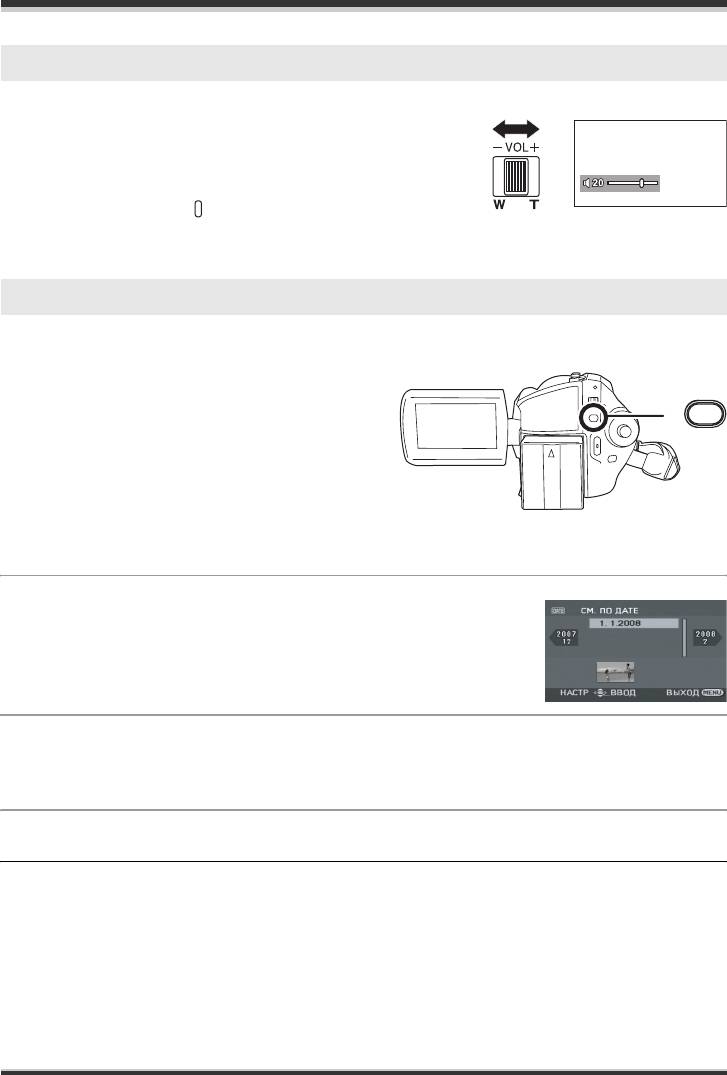
LSQT1367_UKR.book 180 ページ 2007年12月14日 金曜日 午後1時13分
Відтворення
Щоб настроїти гучність
Настройка гучності динаміка під час відтворення.
Перемістіть важіль гучності, щоб змінити
рівень гучності.
В напрямі “r”:збільшує гучність
В напрямі “s”:зменшує гучність
≥ Чим дальше індикатор [] переміщується вправо, тим
більшою стає гучність.
≥ Після завершення настройки екран настройки гучності зникає.
Відтворення відеозаписів за датою
У даній відеокамері відеозаписи групуються за датою.
відеозаписи, зроблені в один день відтворюються по черзі.
1 Натисніть кнопку MENU, виберіть
[НАСТР.ВОСПР.] # [РЕЖ. ВОСПР]
# [ПО ДАТЕ], а тоді натисніть
MENU
джойстик.
При відтворенні відеозаписів з жорсткого диска
екран [СМ. ПО ДАТЕ] виводиться помісячно. При
відтворенні з SD-карти перейдіть до кроку 3.
≥ При встановленні [РЕЖ. ВОСПР] на
[СМОТР. ВСЕ] усі відеозаписи будуть відтворюватись послідовно.
2 (Лише при відтворенні відеозаписів з жорсткого диска)
Переміщуйте джойстик вліво або вправо, щоб
вибрати місяць.
3 Переміщуйте джойстик вгору або вниз для вибору дати, а тоді
натисніть на джойстик.
Відеозаписи, збережені на диску в один день, відображаються у вигляді піктограм.
4 Виберіть відеозапис для відтворення.
≥ Навіть при створенні відеозаписів у один день вони групуються окремо, якщо число
відеозаписів перевищує 99.
180
LSQT1367
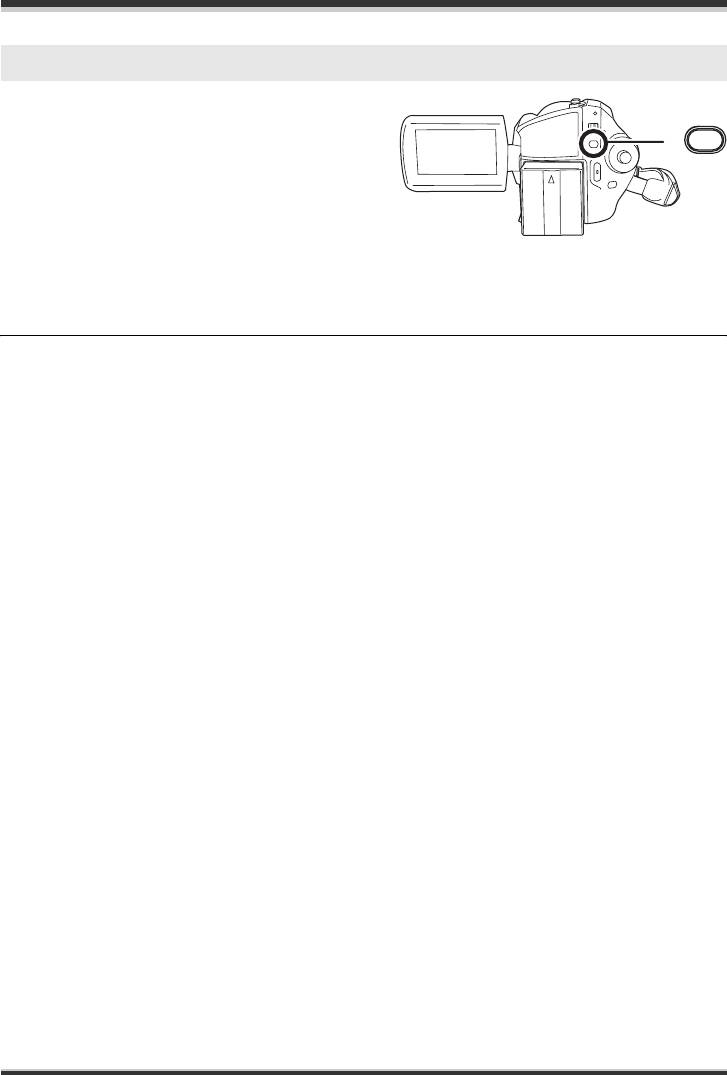
LSQT1367_UKR.book 181 ページ 2007年12月14日 金曜日 午後1時13分
Відтворення
Повторне відтворення відеозапису
Натисніть кнопку MENU, виберіть
[НАСТР.ВОСПР.] # [ ВОЗОБН.ВОСПР.]
# [ВКЛ], а тоді натисніть джойстик.
MENU
Якщо відтворення відеозапису зупинене, на його
піктограмі відображається іконка [R].
≥ Позиція, з якої треба буде почати відтворення з
жорсткого диска або SD-карти, заноситься у
пам’ять.
≥ Якщо відтворення відеозапису було зупинене в якійсь точці, коли [ВОЗОБН.ВОСПР.]
встановлено на [ВЫКЛ], повторне відтворення цього відеозапису розпочнеться не з місця його
зупинки, а
з початку.
≥ Занесене у пам’ять місце зупинки стирається, якщо виконувати операції з диском режимів
тощо. (Настройка [ВОЗОБН.ВОСПР.] зберігається.)
≥ [ВОЗОБН.ВОСПР.] виставляється на [ВЫКЛ] , якщо вставити SD-карту з перемикачем захисту
від запису в позиції LOCK. (l 136)
181
LSQT1367
Оглавление
- Содержaниe
- Свойства
- Вспомогательное
- Обозначение и
- 1 Положите палец на открытую
- 1 Выдвиньте держатель
- Жесткий диск и карта SD
- Электропитание
- 1 Подключите кабель
- Установка/извлечение карты SD
- 3 Вставьте/извлеките карту SD в/
- 1 Наклоняйте джойстик вверх,
- 1 Нажмите на джойстик для
- 4 Для выбора желаемого пункта
- Установка даты и
- 3 Для открытия выбранного
- Перед съемкой
- Съемка фильмов
- Фотосъемка
- 6 Нажмите кнопку фотосъемки []
- Различные функции
- 1 Нажмите джойстик. Затем
- 1 Нажмите джойстик. Затем
- 1 Нажмите джойстик. Затем
- 2 Наклоните джойстик вверх для
- 2 Наклоните джойстик влево для
- 1 Установите переключатель
- 1 Установите переключатель
- 1 Установите переключатель
- 3 Затем отрегулируйте, наклоняя
- Воспроизведение видео
- 1 Для временной остановки воспроизведения наклоните джойстик
- 1 Нажмите кнопку MENU, затем
- 3 Для выбора даты съемки сцены для воспроизведения наклоните
- Показ фотографий
- 1 Нажмите на кнопку при Редактирование сцен
- 5 При появлении сообщения
- 1 Нажмите кнопку MENU, затем
- 1 Нажмите кнопку MENU, затем
- 2 Выберите сцену, которую
- 1 Нажмите кнопку во время
- 1 Нажмите на кнопку при
- 1 Нажмите кнопку MENU, затем
- 1 Нажмите кнопку MENU, затем
- 5 При появлении сообщения
- Управление жестким
- Управление картой
- С телевизором
- С DVD-проигрывателем
- 1 Подключите камеру к видео
- 2 Выберите [PictBridge] # [HDD]
- 7 Установите размер бумаги на
- Перед использованием камеры с компьютером
- 4 Выберите место для установки Установка
- 9 Выберите [Yes, I want to restart 2 Выберите [VideoCam Suite 1.0],
- Подключение и
- 1 Дважды клацните по иконке
- Использование
- 1 Подсоедините видеокамеру к
- При использовании Macintosh
- Меню
- Индикация
- Функции, которые не могут быть использованы одновременно
- Часто задаваемые вопросы
- Устранение неполадок
- На что необходимо
- Определение терминов
- Технические характеристики
- Зміст
- Основні характеристики
- Аксесуари
- 1 Відкрийте РК-монітор за
- 1 Натиснувши фіксатор A,
- Жорсткий диск та SD-карта
- Живлення
- 1 Підключіть кабель змінного
- Вставляння/виймання
- 3 Вставте/вийміть SD-карту в/з
- 1 Перемістіть джойстик вгору,
- 1 Натисніть джойстик для
- 4 Перемістіть джойстик вгору
- Встановлення дати та
- 3 Натисніть джойстик, щоб
- Перед початком зйомки
- Відеозапис
- Фотозйомка
- 6 Натисніть повністю кнопку
- Різноманітні функції
- 1 Натисніть джойстик. Тоді
- 2 Перемістіть джойстик вліво,
- 2 Перемістіть джойстик вліво, 2 Перемістіть джойстик вправо,
- 1 Натисніть джойстик. Тоді
- Функції ручної зйомки
- 1 Встановіть перемикач AUTO/
- 1 Встановіть перемикач AUTO/
- 1 Виберіть [] і заповніть екран
- 1 Встановіть перемикач AUTO/
- Відтворення відеозаписів
- 1 Перемістіть джойстик вгору під час відтворення, щоб зупинити його. 2 Перемістіть джойстик вправо та притримайте
- 1 Натисніть кнопку MENU, виберіть
- Перегляд фотознімків
- 1 Натисніть кнопку в режимі Редагування
- 5 Після відображення екрана
- 2 Виберіть відеозапис для
- 1 Натисніть кнопку MENU,
- 2 Виберіть відеозапис для
- 1 Натисніть кнопку під час
- 1 Натисніть кнопку в режимі
- 1 Натисніть кнопку MENU,
- 1 Натисніть кнопку MENU,
- 3 (Тільки, якщо [ВЫБРАТЬ] вибрано в
- Робота з жорстким
- 1 Натисніть кнопку MENU,
- 3 Натисніть кнопку MENU, Використання з
- Використання з DVD-
- 2 Увімкніть відеокамеру, а тоді Використання з
- 1 Підключіть дану відеокамеру
- 8 Виберіть настройку розмітки
- Перед тим, як використовувати комп’ютер
- 4 Виберіть місце для Встановлення
- 9 Виберіть [Yes, I want to restart 2 Виберіть [VideoCam Suite 1.0],
- Під’єднання та
- 1 Двічі клацніть мишею по іконці
- Використання
- 1 Пiд’єднайте вiдеокамеру до ПК.
- При використанні Macintosh
- Меню
- Індикація
- Функції, які не можливо використовувати одночасно
- Часті запитання
- Усунення несправностей
- Застереження щодо
- Пояснення термінів
- Технічні характеристики



